crontab的格式讲解
每项工作 (每行) 的格式都是具有六个栏位,这六个栏位的意义为:
| 代表意义 | 分钟 | 小时 | 日期(天) | 月份 | 周 | 命令 |
| 数字范围 | 0-59 | 0-23 | 1-31 | 1-12 | 0-7 | 呀就命令啊 |
比较有趣的是那个『周』喔!周的数字为 0 或 7 时,都代表『星期天』的意思!另外, 还有一些辅助的字符,大概有底下这些:
| 特殊字符 | 代表意义 |
| *(星号) | 代表任何时刻都接受的意思!举例来说,范例一内那个日、月、周都是 * , 就代表著『不论何月、何日的礼拜几的 12:00 都运行后续命令』的意思! |
| ,(逗号) | 代表分隔时段的意思。举例来说,如果要下达的工作是 3:00 与 6:00 时,就会是:
时间参数还是有五栏,不过第二栏是 3,6 ,代表 3 与 6 都适用! |
| -(减号) | 代表一段时间范围内,举例来说, 8 点到 12 点之间的每小时的 20 分都进行一项工作:
仔细看到第二栏变成 8-12 喔!代表 8,9,10,11,12 都适用的意思! |
| /n(斜线) | 那个 n 代表数字,亦即是『每隔 n 单位间隔』的意思,例如每五分钟进行一次,则:
很简单吧!用 * 与 /5 来搭配,也可以写成 0-59/5 ,相同意思! |
周与日月不可同时并存
另一个需要注意的地方在於:『你可以分别以周或者是日月为单位作为循环,但你不可使用「几月几号且为星期几」的模式工作』。 这个意思是说,你不可以这样编写一个工作排程:
1 |
30 12 11 9 5 root echo "just test" <==这是错误的写法 |
本来你以为九月十一号且为星期五才会进行这项工作,无奈的是,系统可能会判定每个星期五作一次,或每年的 9 月 11 号分别进行,如此一来与你当初的规划就不一样了~所以罗,得要注意这个地方!上述的写法是不对的!
crond服务
安装crontab:
yum install crontabs
服务操作说明:
/sbin/service crond start //启动服务
/sbin/service crond stop //关闭服务
/sbin/service crond restart //重启服务
/sbin/service crond reload //重新载入配置
查看crontab服务状态:
service crond status
手动启动crontab服务:
service crond start
查看crontab服务是否已设置为开机启动,执行命令:
ntsysv
加入开机自动启动:
chkconfig –level 35 crond on
CentOS下查看crontab执行历史记录
在crontab中添加了定时任务,但发现没有得到期望的结果,因而怀疑是crontab没有执行相应的任务,但怎么定位crontab是否执行呢?
这就需要查看crontab的执行历史记录,具体位置如下:
1 |
cd /var/log |
2 |
tail -100 cron |
在cron文件中即可查阅已经操作过的相关定时任务。
参考资料:
http://vbird.dic.ksu.edu.tw/linux_basic/0430cron_3.php
http://baike.baidu.com/view/1229061.htm
一、Crontab 格式说明
我们可以用 crontab -e 添加要执行的命令。 命令执行的结果,无论是标准输出还是错误输出,都将以邮件形式发给用户。
添加的命令必须以如下格式:
* * * * * /command path
前五个字段可以取整数值,指定何时开始工作,第六个域是字符串,即命令字段,其中包括了crontab调度执行的命令。 各个字段之间用spaces和tabs分割。
前5个字段分别表示:
分钟:0-59
小时:1-23
日期:1-31
月份:1-12
星期:0-6(0表示周日)
还可以用一些特殊符号:
*: 表示任何时刻
,: 表示分割
-:表示一个段,如第二端里: 1-5,就表示1到5点
/n : 表示每个n的单位执行一次,如第二段里,*/1, 就表示每隔1个小时执行一次命令。也可以写成1-23/1.
一些示例:
00 8,12,16 * * * /data/app/scripts/monitor/df.sh
30 2 * * * /data/app/scripts/hotbackup/hot_database_backup.sh
10 8,12,16 * * * /data/app/scripts/monitor/check_ind_unusable.sh
10 8,12,16 * * * /data/app/scripts/monitor/check_maxfilesize.sh
10 8,12,16 * * * /data/app/scripts/monitor/check_objectsize.sh
43 21 * * * 21:43 执行
15 05 * * * 05:15 执行
0 17 * * * 17:00 执行
0 17 * * 1 每周一的 17:00 执行
0,10 17 * * 0,2,3 每周日,周二,周三的 17:00和 17:10 执行
0-10 17 1 * * 毎月1日从 17:00到7:10 毎隔1分钟 执行
0 0 1,15 * 1 毎月1日和 15日和 一日的 0:00 执行
42 4 1 * * 毎月1日的 4:42分 执行
0 21 * * 1-6 周一到周六 21:00 执行
0,10,20,30,40,50 * * * * 每隔10分 执行
*/10 * * * * 每隔10分 执行
* 1 * * * 从1:0到1:59 每隔1分钟 执行
0 1 * * * 1:00 执行
0 */1 * * * 毎时0分 每隔1小时 执行
0 * * * * 毎时0分 每隔1小时 执行
2 8-20/3 * * * 8:02,11:02,14:02,17:02,20:02 执行
30 5 1,15 * * 1日 和 15日的 5:30 执行
使用实例
实例1:每1分钟执行一次command
命令:
* * * * * command
实例2:每小时的第3和第15分钟执行
命令:
3,15 * * * * command
实例3:在上午8点到11点的第3和第15分钟执行
命令:
3,15 8-11 * * * command
实例4:每隔两天的上午8点到11点的第3和第15分钟执行
命令:
3,15 8-11 */2 * * command
实例5:每个星期一的上午8点到11点的第3和第15分钟执行
命令:
3,15 8-11 * * 1 command
实例6:每晚的21:30重启smb
命令:
30 21 * * * /etc/init.d/smb restart
实例7:每月1、10、22日的4 : 45重启smb
命令:
45 4 1,10,22 * * /etc/init.d/smb restart
实例8:每周六、周日的1 : 10重启smb
命令:
10 1 * * 6,0 /etc/init.d/smb restart
实例9:每天18 : 00至23 : 00之间每隔30分钟重启smb
命令:
0,30 18-23 * * * /etc/init.d/smb restart
实例10:每星期六的晚上11 : 00 pm重启smb
命令:
0 23 * * 6 /etc/init.d/smb restart
实例11:每一小时重启smb
命令:
* */1 * * * /etc/init.d/smb restart
实例12:晚上11点到早上7点之间,每隔一小时重启smb
命令:
* 23-7/1 * * * /etc/init.d/smb restart
实例13:每月的4号与每周一到周三的11点重启smb
命令:
0 11 4 * mon-wed /etc/init.d/smb restart
实例14:一月一号的4点重启smb
命令:
0 4 1 jan * /etc/init.d/smb restart
实例15:每小时执行/etc/cron.hourly目录内的脚本
命令:
01 * * * * root run-parts /etc/cron.hourly
说明:
run-parts这个参数了,如果去掉这个参数的话,后面就可以写要运行的某个脚本名,而不是目录名了
二、& 后台执行命令
当在前台运行某个作业时,终端被该作业占据;而在后台运行作业时,它不会占据终端。可以使用&命令把作业放到后台执行。
如:
1 |
30 2 * * * /data/app/scripts/hotbackup/hot_database_backup.sh & |
在后台运行作业时要当心:需要用户交互的命令不要放在后台执行,因为这样你的机器就会在那里傻等。
不过,作业在后台运行一样会将结果输出到屏幕上,干扰你的工作。如果放在后台运行的作业会产生大量的输出,最好使用下面的方法把它的输出重定向到某个文件中:
如:
1 |
command >out.file 2>&1 & |
在这个例子中,2>&1表示所有的标准输出和错误输出都将被重定向到一个叫做out.file 的文件中。
三、2>&1 含义
先看一个例子:
1 |
0 2 * * * /u01/test.sh >/dev/null 2>&1 & |
这句话的意思就是在后台执行这条命令,并将错误输出2重定向到标准输出1,然后将标准输出1全部放到/dev/null 文件,也就是清空。
在这里有有几个数字的意思:
0表示 键盘输入
1表示 标准输出
2表示 错误输出
我们也可以这样写:
0 2 * * * /u01/test.sh 1>/u01/out.file &
0 2 * * * /u01/test.sh 2>/u01/out.file &
0 2 * * * /u01/test.sh 2>/u01/out.file 2>&1 &
将tesh.sh 命令输出重定向到out.file, 即输出内容不打印到屏幕上,而是输出到out.file文件中。
2>&1 是将错误输出重定向到标准输出。 然后将标准输入重定向到文件out.file。
&1 表示的是文件描述1,表示标准输出,如果这里少了&就成了数字1,就表示重定向到文件1。
& :后台执行
测试:
ls 2>1 : 不会报没有2文件的错误,但会输出一个空的文件1;
ls xxx 2>1: 没有xxx这个文件的错误输出到了1中;
ls xxx 2>&1: 不会生成1这个文件了,不过错误跑到标准输出了;
ls xxx >out.txt 2>&1 == ls xxx 1>out.txt 2>&1: 因为重定向符号>默认是1,这句就把错误输出和标准输出都传到out.txt 文件中。
四、2>&1写在后面的原因
格式:command > file 2>&1 == command 1> file 2>&1
首先是command > file将标准输出重定向到file中, 2>&1 是标准错误拷贝了标准输出,也就是同样被重定向到file中,最终结果就是标准输出和错误都被重定向到file中。
如果改成: command 2>&1 >file
2>&1 标准错误拷贝了标准输出的行为,但此时标准输出还是在终端。>file 后输出才被重定向到file,但标准错误仍然保持在终端。
延伸阅读:
Shell标准输出、标准错误 >/dev/null 2>&1
如何让Linux定时任务crond以秒为单位执行(如每隔3秒)
经验教训:
打算在服务器上 每天晚上23:00 定时执行Python脚本,去备份MySql数据库,命令如下:
1 |
* 23 * * * python /var/www/html/crontab_python/back_db.py >/dev/null 2>&1 |
结果呢,每次备份都产生了 60份 备份文件,仔细查看定时任务命令,发现在“分”的位置上,少加了个“0”,因为“*”表示该位置的任何一个值,修改如下:
1 |
0 23 * * * python /var/www/html/crontab_python/back_db.py >/dev/null 2>&1 |
0 4 * * * /usr/local/php/bin/php /usr/local/nginx/www/backup-db/backup_db.php 172.16.8.26 >/dev/null 2>&1
0 4 * * * /usr/local/php/bin/php /usr/local/nginx/www/backup-db/backup_db.php 172.16.10.151 >/dev/null 2>&1



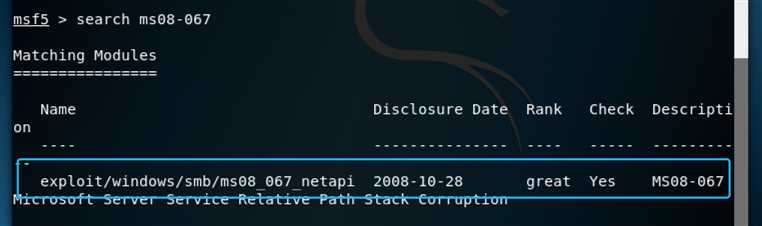

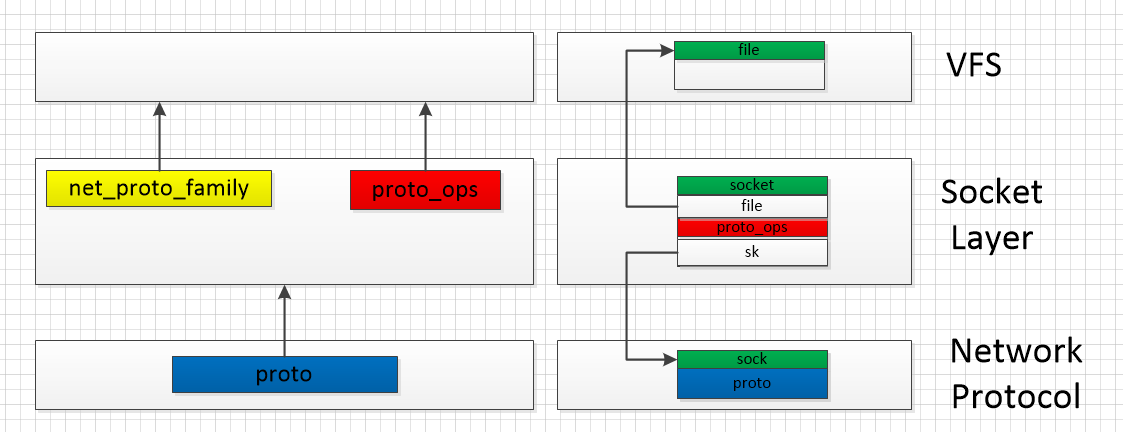


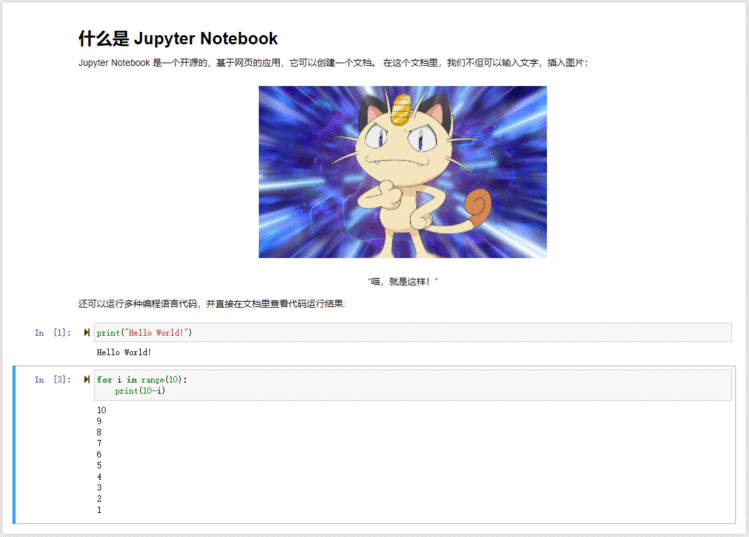

 京公网安备 11010802041100号
京公网安备 11010802041100号